Excelでランダムな数字を生成する方法を学びます。計算やその他の用途でランダムな数字が必要な場合、1つの式で簡単に目標を達成できます。一緒に手順を追って、この機能を使用することがどれほど簡単かを見てみましょう。
主なポイント
- Excel関数RANDBETWEEN()を使用してランダムな数字を生成できます。
- 関数はランダムな数字の範囲を指定できます。
- ランダムな数字を再計算する場合は、簡単なキーボードショートカットを使用できます。
- 質問がある場合は、特に翻訳や数式に関して、AIがサポートを提供できます。
ステップバイステップの手引き
最初にExcelドキュメントを開き、ランダムな数字が表示されるセルを選択します。ランダムな数字を生成するには、=RANDBETWEEN(1;1000)と入力します。また、関数内のパラメーターは柔軟で、必要に応じて調整できます。
最初のパラメーターは下限値であり、この場合は1です。2番目のパラメーターは上限値を示し、ここでは1000です。これはExcelがこれら2つの値の間にランダムな数字を生成することを意味します。

式を入力した後、Enterキーで入力を確認します。これで選択したセルに範囲内のランダムな数字が表示されるはずです。異なる値を取得するために関数を何度でも使用できます。

新しいランダムな数字を生成するには、次の簡単な方法があります:キーボードでF9キーを押します。これにより、シート内のすべての数式が再計算され、セルに新しいランダムな数字が表示されます。

F9キーが望む通りに機能しない場合は、セルを再度アクティブにしてEnterキーを押すことで、再度数式が計算されて新しいランダムな数字が生成されます。

さらに役立つヒントとして、ドキュメントで英語の用語を使用している場合は、英語版の数式も使用できることがあります。Excelのランダムな数字を取得する方法などの質問は、適切な機能を見つけるためにAIツールに素早く質問できます。

重要なのは、オンラインリソースやドキュメントの多くが英語で作成されていることを常に意識することです。これは、キーボードショートカットツールが英語の数式を使用することがよくあることを意味し、その後で例えばドイツ語に変換できます。
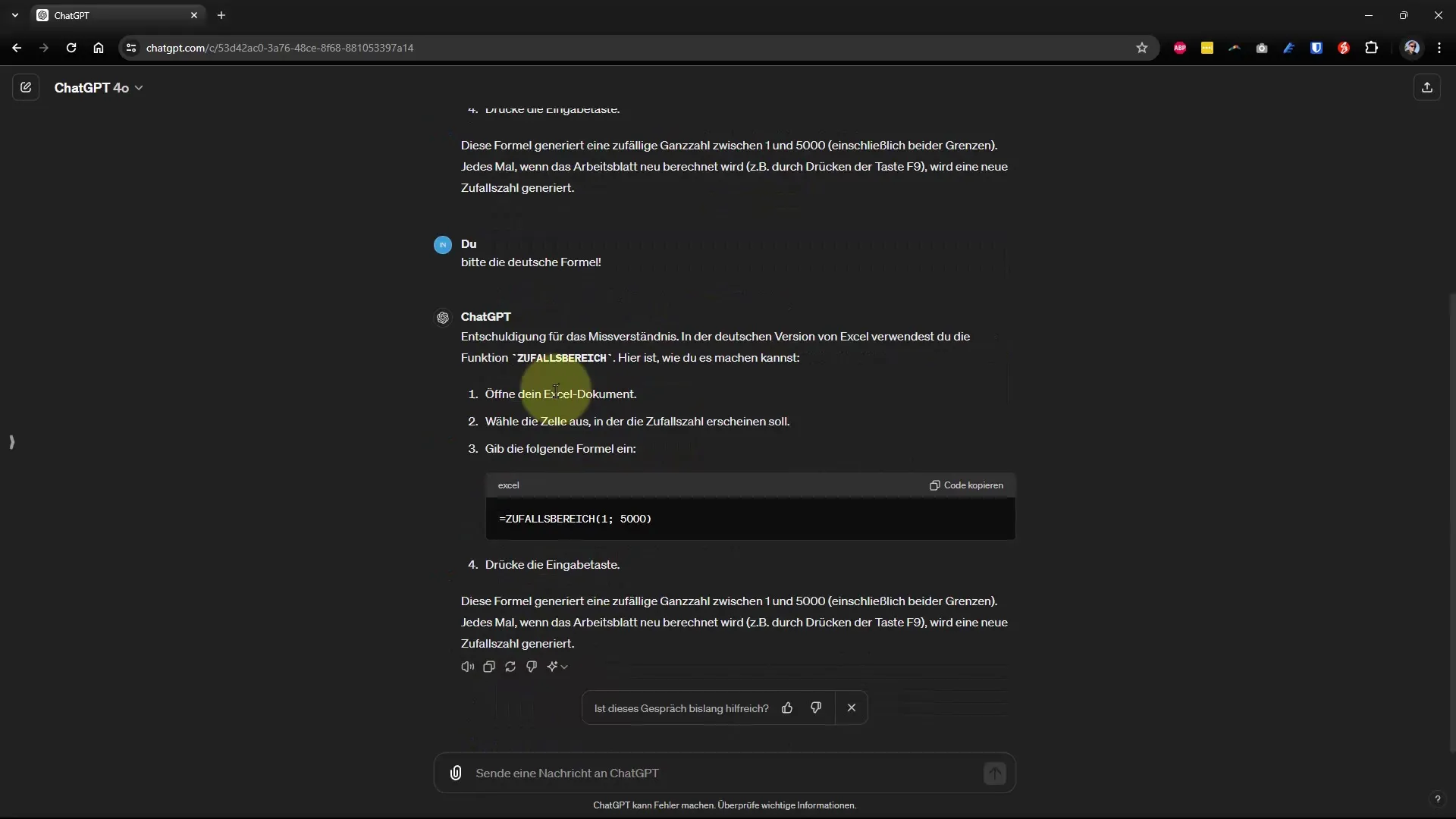
英語の数式に関する質問がある場合は、AIに自分の言語で適切な数式を検索するよう指示できます。これにより、正しい機能を見つける手間が省かれます。
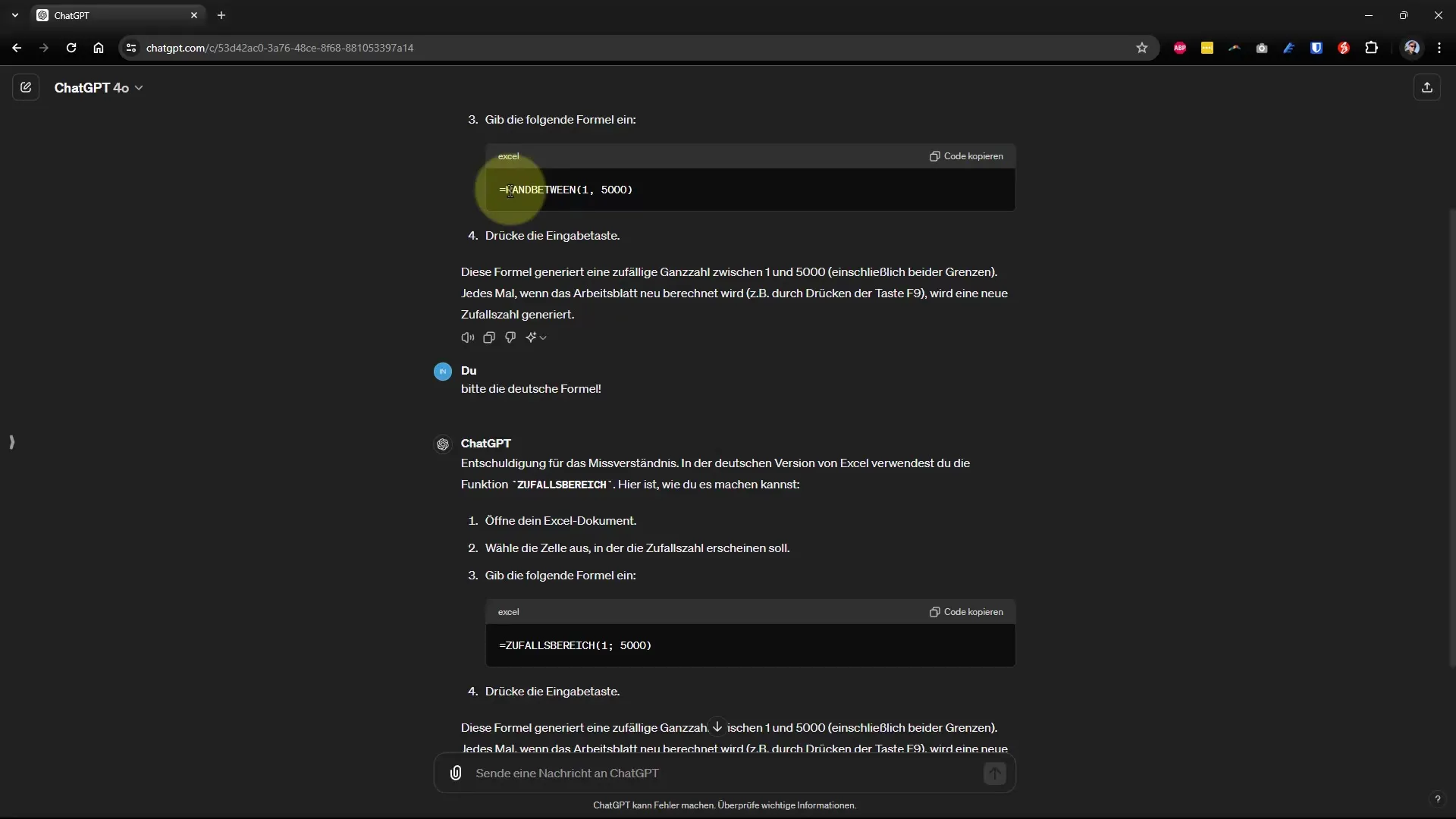
挑戦に直面した場合は、助けを求めることをためらわないことが重要です。AIやインターネットを介してのサポートは、指先の届くところにあることが多いです。

まとめ
今回のガイドで、Excelの関数RANDBETWEENを使用して簡単にランダムな数字を生成する方法を学びました。計算、ゲーム、その他の用途に必要な場合、提示されたヒントやトリックを使用することで、Excelを効果的に活用できます。
よくある質問
Excelでランダムな数字を生成する方法は?関数=RANDBETWEEN(1;1000)を使用して、適切なパラメーターを挿入することで、ランダムな数字を生成できます。
Excelでランダムな数字を繰り返す方法は?はい、F9キーを押すだけでランダムな数字を繰り返すことができます。
F9キーが機能しない場合、どうすればいいですか?セルを再度アクティブにしてEnterキーを押すことで、数式を再計算して新しいランダムな数字を取得できます。
英語のExcel数式に関する情報はどこで見つけられますか?オンラインのドキュメントは多くが英語で提供されています。適切なドイツ語の数式を見つけるために、AIツールに質問することができます。


